Artık ilk Temel oluşturduğun Cinema 4D modelinden ikinci bir parça oluşturmak istiyorsun. Bu kılavuz, mevcut modelinden bir alt temel oluşturma sürecini seni yönlendiriyor. Poligonların nasıl silineceği ve ortaya çıkan deliğin poligon kalemi veya köprü aracı ile nasıl kapatılacağı açıklanmaktadır.
En Önemli Bulgu
- Mevcut modelden ayrı bir alt temel oluştur.
- Modellerini anlamlı bir şekilde adlandırarak düzenliliği sağla.
- Yaratıcı "geçişler" oluşturmak için poligonları sil.
- Deliği kapatmak için poligon kalemini veya köprü aracını kullan.
Adım Adım Kılavuz
Öncelikle mevcut modeli seçerek başlayın. Artık merkezi temel olarak kullandığın ilk temeli oluşturmuşsun. Gribler nesnesini seç ve kopyalamak için Ctrl tuşuna basılı tutarken çalış. Böylece alt temel olarak hizmet edecek bir kopya oluşturmuş olursun. İsim vermeyi unutma - bunu "alt temel" olarak adlandır, böylece düzenliliği artır. Tüm nesneleri adlandırmanın önemli olduğunu unutma; çünkü daha sonra birçok farklı modelin olabilir.

Alt tabanı biraz aşağı çek, böylece sahnede iyi bir şekilde konumlandırabilirsin. Temeli istediğin yere taşımak için taşıma aracını kullanabilirsin. Alt temelin yeni konumunun genel kompozisyonuna uyum sağlamasına dikkat et.

Alt tabanın konumunu ayarladıktan sonra, bazı yaratıcı geçişler yapma zamanı geldi. Bu, sahneye daha fazla derinlik katacak. Tek tek poligonları seçebilir ve istenen deliği oluşturmak için silmek üzere karar verebilirsin. Bunun için poligon düzenleme moduna geç ve silmek istediğin poligonları seç. Alt taraftaki poligonları da eş zamanlı olarak seçmek iyi bir fikir, böylece geçiş kesintisiz olur.
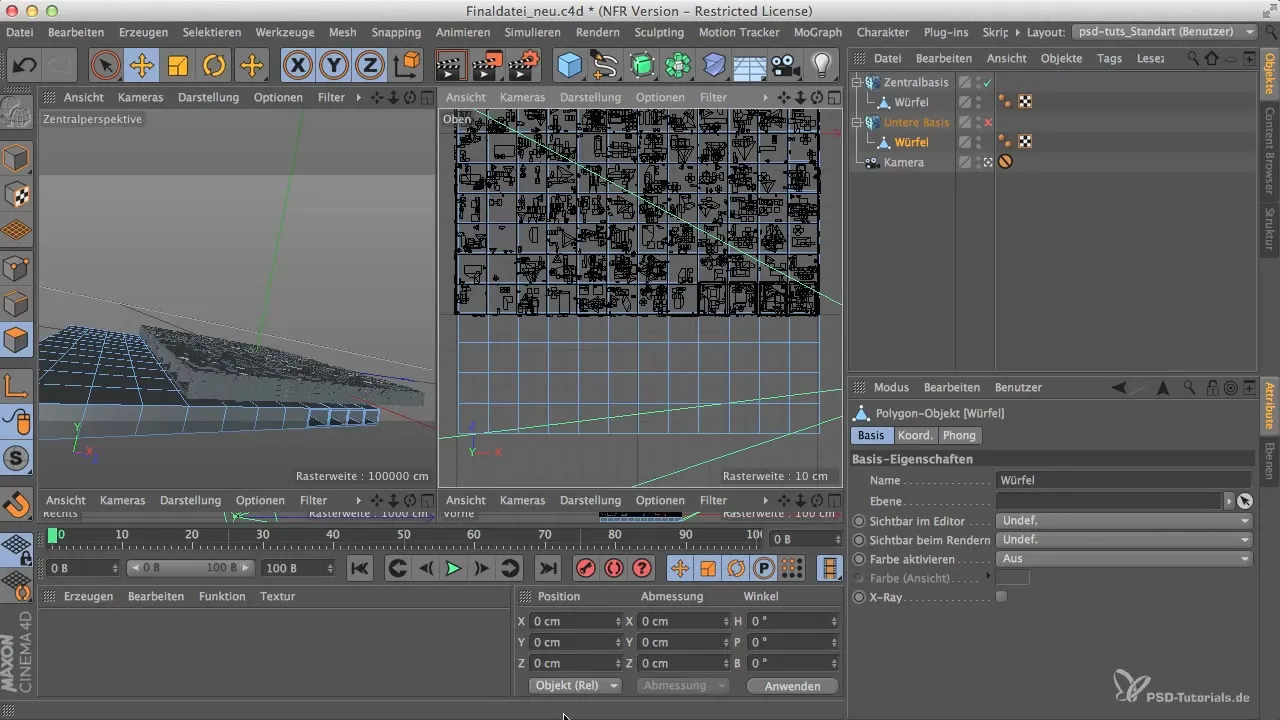
Senin için en uygun olan görünümü seç - üstten görünüm veya merkezi perspektif, seçimi hassas bir şekilde yapabilmek için iyi bir alternatiftir. İstediğin poligonları seçtikten sonra bunları silmek için Delete tuşuna basabilirsin.
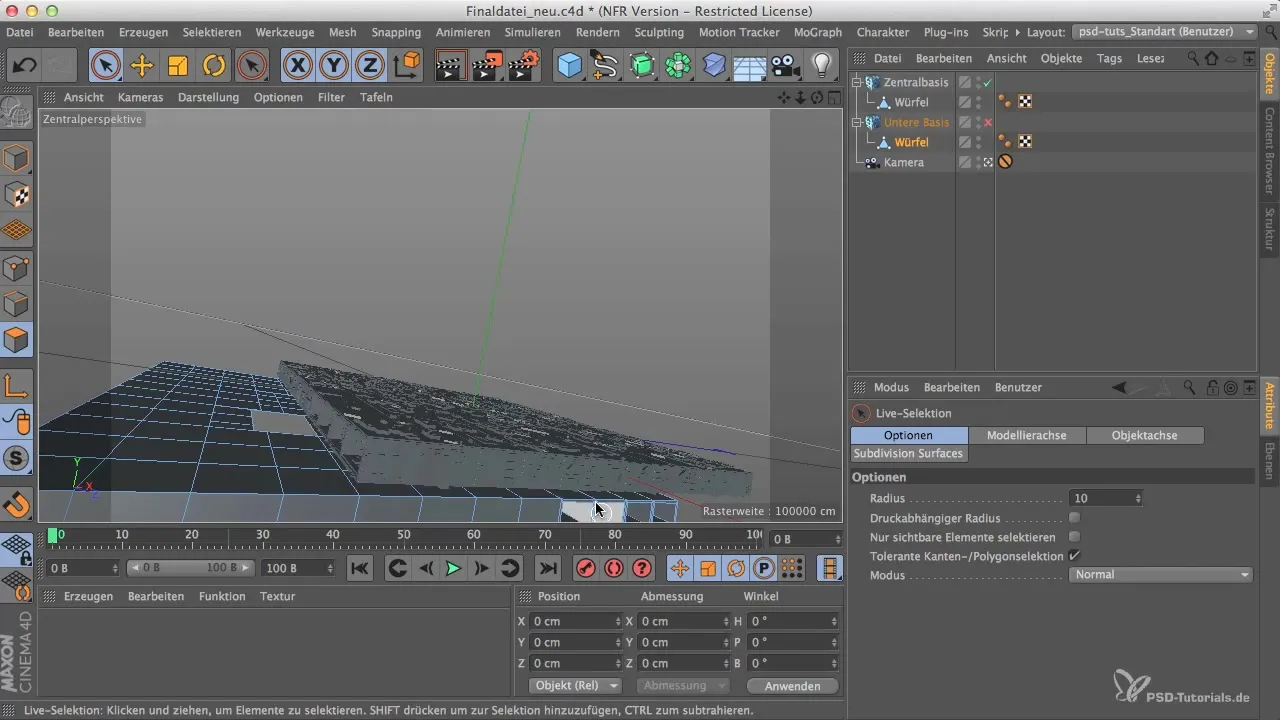
Alt tabandaki açık aralıkları kapatmak için iki seçeneğin var: köprü aracı veya poligon kalemi. Poligon kalemini seçersen, noktaları birleştirmek ve delikleri kapatmak için Ctrl tuşunu kullanarak çalış. Noktaların doğru bir şekilde oturduğundan emin ol, böylece temiz geçişler sağlansın.
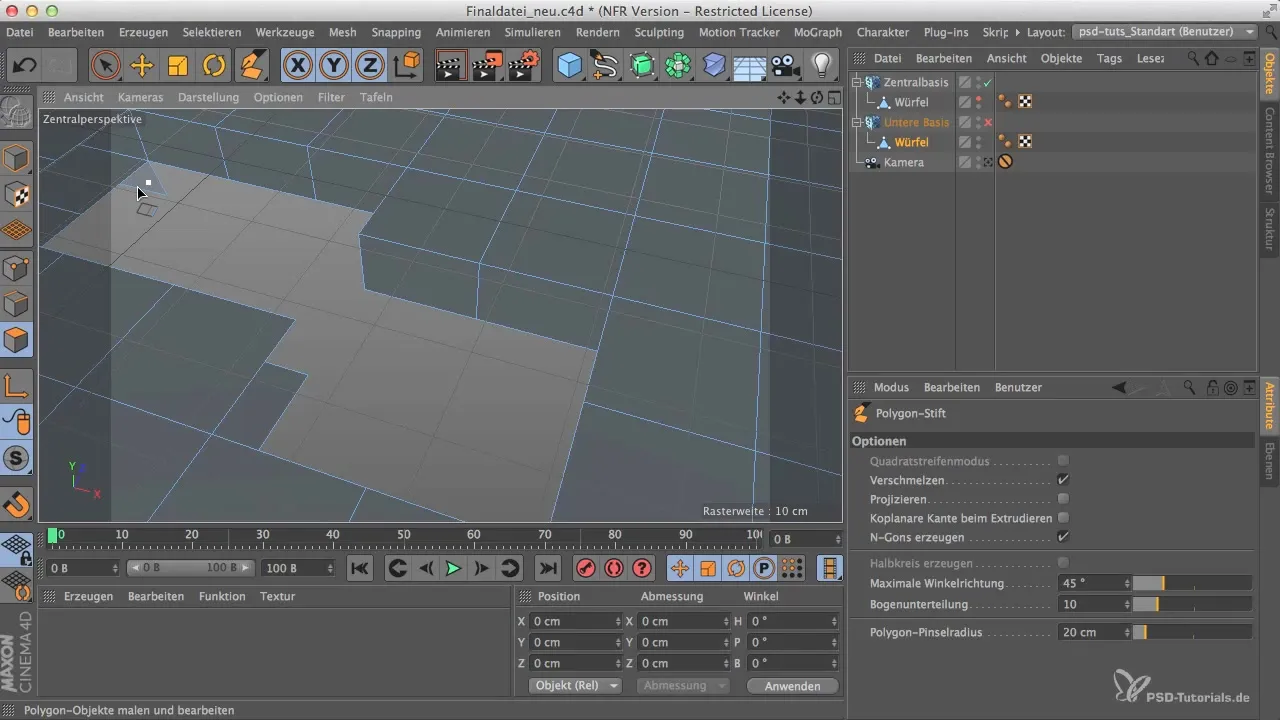
Alt tabandaki diğer açık alanlarda bu işlemi tekrarla. Bağlantıların hassas olduğundan ve geometrinin temiz kaldığından emin olmak için acele etme. Modeli kendi zevkine göre daha fazla inceleyebilirsin.
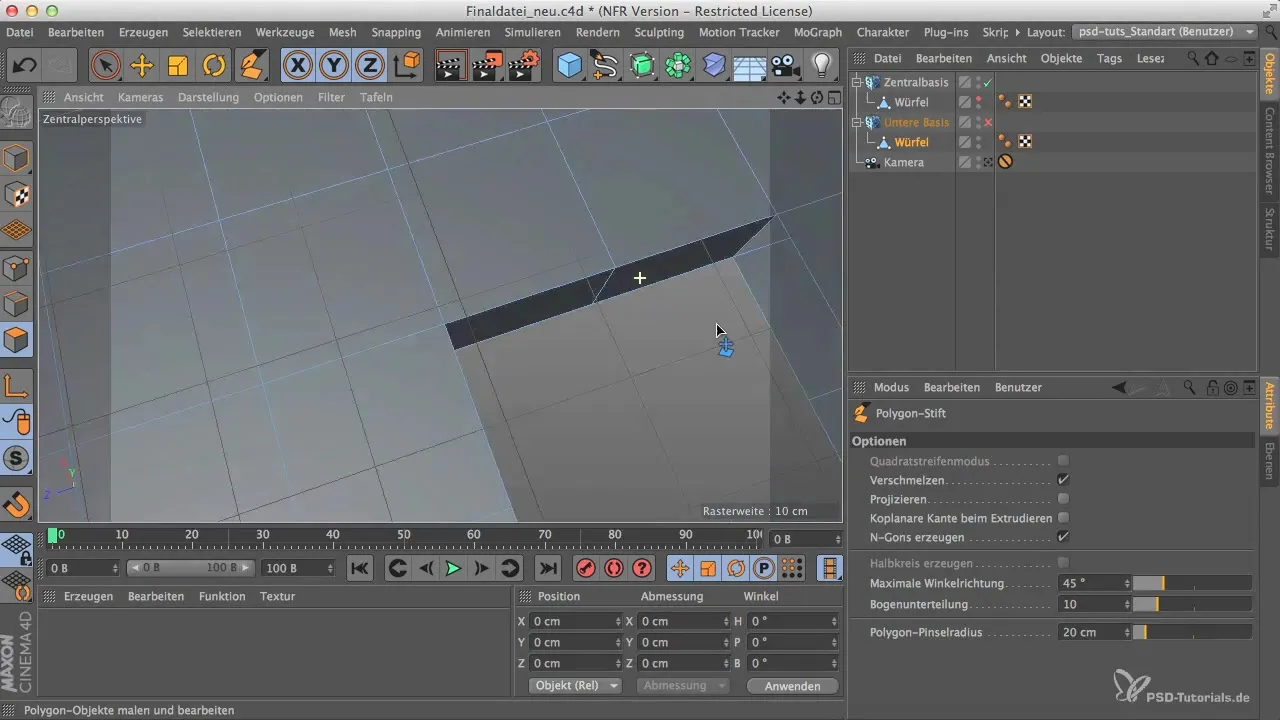
Sonucunuzu kontrol etmek için bir SDS nesnesi (Subdivision Surface) ekleyerek kıvrımları ve kapanışları daha iyi değerlendirebilirsin. İyi yapılmış bir model, SDS nesnesi ile güzel bir kıvrım sergiler ve bu, genel görüntünde görsel çekicilik sağlar.
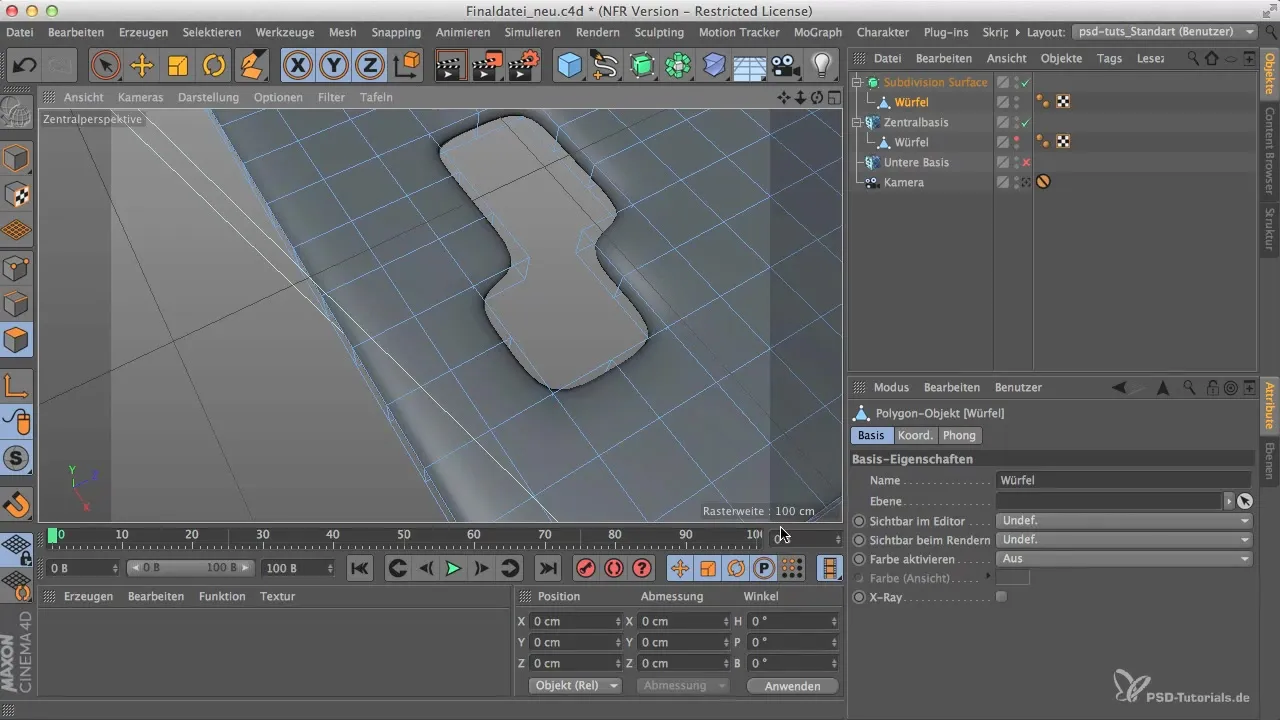
Gribler nesnesinin görünümünü tekrar açarak ilerlemeni incele ve nihai yapıyı gözden geçir. Detayları denetlemek için görünüm ayarlarını düzenlemek tavsiye edilir. Nihai kompozisyonu Photoshop ile daha fazla görsel efekt eklemek için işlemeyi düşün.
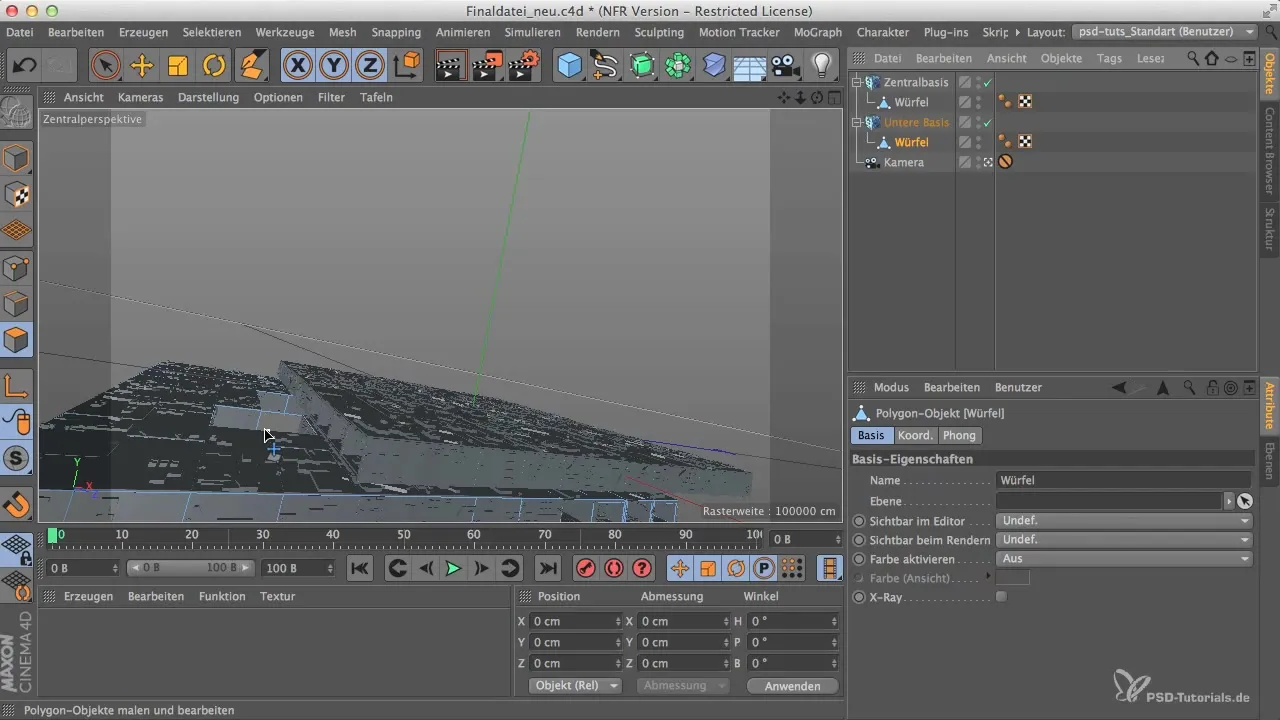
Özet – Cinema 4D ve Photoshop'ta Alt Temel Modelleme Kılavuzu
Artık var olan bir modelden nasıl bir alt temel oluşturacağınızı başarıyla öğrendiniz. Poligonları hedefli bir şekilde silmek ve düzenlemek, akıllıca konumlandırma ve adlandırma ile nesnelerinizi düzenli tutabilir ve görsel olarak çekici tasarlayabilirsiniz. Poligon kalemi veya köprü aracıyla geçişleri kapatmak, modelleme sürecindeki yaratıcı olanakları artırır.
Sık Sorulan Sorular
Cinema 4D'de poligonları nasıl silerim?Poligon düzenleme modunda poligonları seçin ve Delete tuşuna basın.
Poligon kalemi ile köprü aracı arasındaki fark nedir?Poligon kalemi daha hassas bir düzenleme sağlar, köprü aracı ise poligonlar arasında daha hızlı bağlantılar oluşturabilir.
Modellerimi anlamlı şekilde nasıl isimlendirebilirim?Her bir nesneyi sahnedeki işlevine veya rolüne göre adlandırarak düzenliliği getirin.


